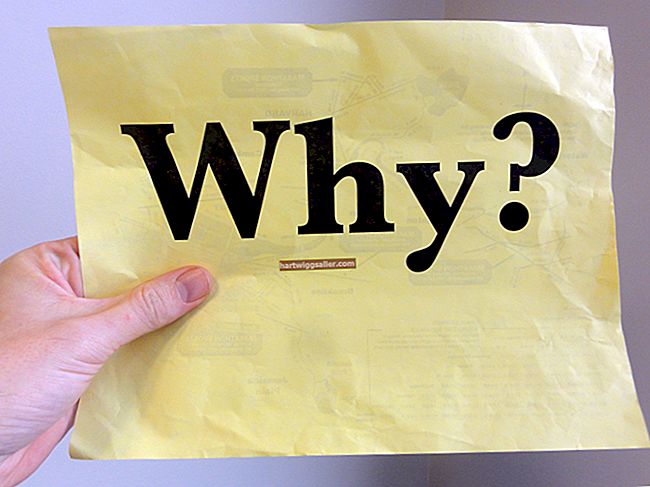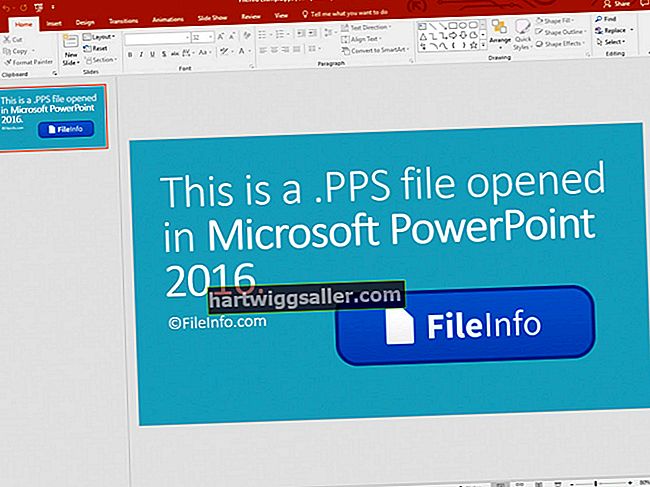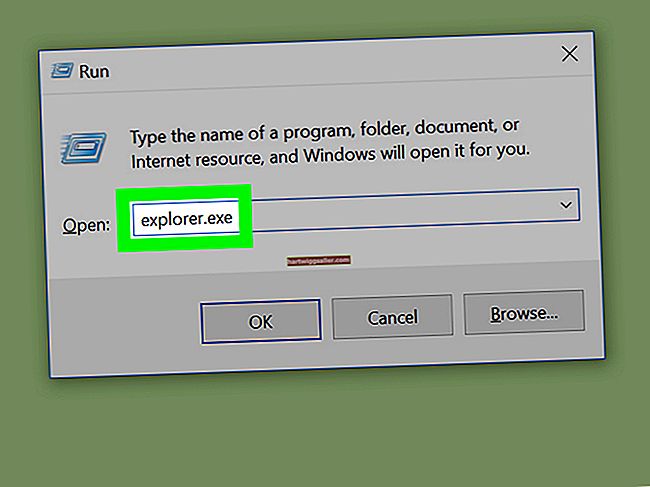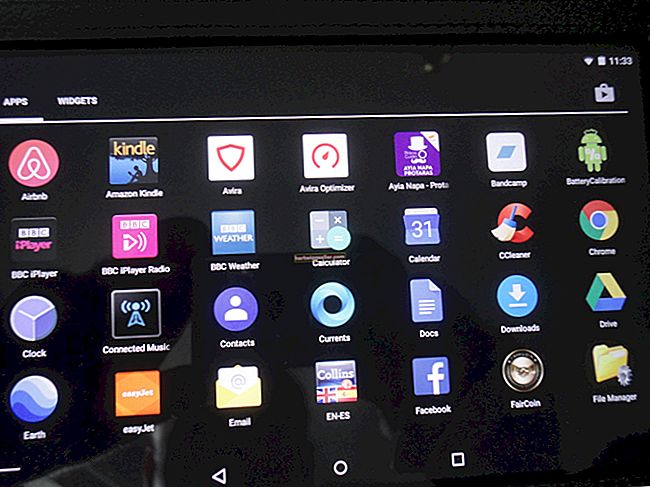Nếu bạn có Trang Facebook cho doanh nghiệp của mình và muốn hủy kích hoạt nó, quy trình này rất đơn giản. Tuy nhiên, nếu Trang Facebook của bạn được liên kết với một nhóm Facebook hoặc được liên kết ngược trên trang web công ty của bạn, bạn cần thực hiện thêm một số bước trước khi tiến hành hủy kích hoạt Trang. Đây là những gì bạn cần biết.
Cách hủy kích hoạt trang Facebook
Để hủy kích hoạt Trang được đề cập, bạn phải đăng nhập vào tài khoản với tư cách là quản trị viên của Trang đó. Sau đó, bạn có thể làm theo các bước sau để hủy kích hoạt Trang:
- Đi tới đầu Trang của bạn, nơi Menu Trang được định vị và nhấp vào Cài đặt.
- Gần cuối Tab chung, nhấp chuột Xóa trang.
- Đọc tuyên bố từ chối trách nhiệm và chọn tùy chọn để Xóa trang.
- Bạn được nhắc xác nhận bằng cách nhấp vào ĐỒNG Ý.
Tại thời điểm này, Trang của bạn đã ngừng hoạt động trong 14 ngày. Sau 14 ngày, Facebook hỏi bạn có muốn xóa Trang vĩnh viễn hay không. Nếu bạn chọn Xóa bỏ, Trang và tất cả nội dung của nó sẽ bị xóa khỏi Facebook. Nếu bạn chọn Hủy xuất bản thay vì Xóa tại thời điểm đó, chỉ quản trị viên mới có thể xem Trang của bạn.
Hủy tài khoản đã vô hiệu hóa trước khi tài khoản bị xóa
Bạn có thể thay đổi quyết định về việc xóa Trang của mình trong thời gian 14 ngày ngừng hoạt động. Để hủy xóa trang:
- Quay lại Trang của bạn trong khoảng thời gian 14 ngày ngừng hoạt động.
- Ở đầu Trang là một tùy chọn để Hủy xóa.
- Nhấp vào nó và sau đó nhấp vào Xác nhận, theo dõi bởi ĐỒNG Ý.
Làm thế nào để vô hiệu hóa một trang Facebook mà không cần xóa nó
Giả sử bạn muốn vô hiệu hóa Trang Facebook mà không thực sự xóa nó. Bạn chỉ có thể ẩn Trang khỏi công chúng trong 14 ngày trước khi bị xóa. Thay vào đó, bạn có thể muốn Hủy xuất bản.
- Chuyển đến menu Trang ở đầu Trang của bạn và nhấp vào Cài đặt.
- Dưới Chung, là tab đầu tiên trong Cài đặt, hãy nhấp vào hiển thị trang.
- Chọn Chỉnh sửa và chọn hộp bên cạnh Trang chưa được xuất bản.
- Nhấp chuột Lưu thay đổi để hủy xuất bản Trang và ẩn Trang khỏi công chúng.
Các trang Facebook chưa được xuất bản sẽ giữ tất cả nội dung của chúng, nhưng chúng chỉ có thể truy cập hoặc xem được bởi quản trị viên của Trang. Bạn có thể xuất bản lại chúng bất kỳ lúc nào bằng cách chọn Trang đã xuất bản tùy chọn dưới hiển thị trang.
Cách hủy liên kết trang của bạn khỏi nhóm
Để hủy kích hoạt một Trang Facebook được liên kết khi Trang đó được liên kết với một nhóm, hãy truy cập Các nhóm tab của Trang Cài đặt. Tuy nhiên, nếu Trang của bạn hiện chưa được xuất bản, bạn sẽ không thể truy cập vào tab Nhóm. Từ tab Nhóm, tìm bất kỳ Nhóm nào được liên kết và nhấp vào Hủy liên kết nhóm bên cạnh tên của nhóm.
Cách chuyển hướng liên kết đến trang Facebook được liên kết của bạn
Sau khi hủy kích hoạt Trang Facebook của mình, bạn cần xóa hoặc chuyển hướng bất kỳ liên kết nào đến Trang đó trên trang chủ doanh nghiệp của công ty bạn. Điều này bao gồm một liên kết trực tiếp hoặc một tiện ích Facebook liên kết trở lại Trang đã hủy kích hoạt được đề cập. Vì Facebook không tự động cập nhật các liên kết ngược để trỏ đến URL của trang mới nên bạn phải chỉnh sửa các liên kết theo cách thủ công với một liên kết mới.
Để đặt lại các liên kết cũ thành liên kết Trang mới, hãy cập nhật chúng tại nguồn. Điều đó có nghĩa là cập nhật bất kỳ liên kết ngoài trang web nào hoặc chia sẻ tiện ích con được tích hợp vào trang web hoặc trình quản lý quan hệ khách hàng của bạn bằng cách truy cập trang sau và cập nhật liên kết thành URL đích mới. Để làm như vậy, hãy lặp lại các bước bạn đã làm trên trang web hoặc thiết lập dịch vụ tiếp thị qua email để tích hợp Facebook ngay từ đầu. Điều hướng đến phần nơi bạn nhập URL Trang Facebook hiện đã bị hủy kích hoạt và xóa URL Trang cũ.
Bây giờ, hãy cập nhật phần này với URL Trang mới của bạn. Nếu bạn không có URL trang mới, hãy xóa hoàn toàn phần tích hợp Facebook. Nếu bạn chọn tùy chọn này, biểu tượng Facebook sẽ không còn hiển thị trên trang web hoặc trong email tiếp thị của bạn nữa. Bạn chỉ thấy các liên kết tích hợp xã hội khác mà bạn có, chẳng hạn như Twitter hoặc Instagram.